Bemærk!: Denne artikel er tjent sit formål, og fjernes snart. For at forhindre meddelelser om "Siden blev ikke fundet", fjerner vi de links, som vi kender til. Hvis du har oprettet links til denne side, skal du fjerne dem og sammen vi internettet tilsluttet.
Du kan tilpasse sider på et SharePoint-websted ved at tilføje eller ændre webdele. Du kan bruge webdele til at føje forskellige funktioner til sider, f. eks visning af dokumentbiblioteker og diagrammer på sider, uden at skulle skrive kode.
Du kan finde flere oplysninger om sider, webdele og relaterede funktioner under Se også.
Denne artikel indeholder
Tilføje en webdel på en side
Hvis du vil redigere en side, skal du som minimum have de tilladelser, der fås ved at blive føjet til SharePoint-standardgruppen <Webstedsnavn>-medlemmer for webstedet.
-
Klik på fanen Side på båndet fra en side, og klik derefter på kommandoen Rediger.
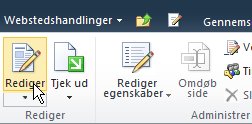
Bemærk!: Hvis kommandoen Rediger er deaktiveret, har du muligvis ikke tilladelser til at redigere siden. Kontakt administratoren.
-
Klik på den side, hvor du vil tilføje en webdel, klik på fanen Indsæt, og klik derefter på Webdel.
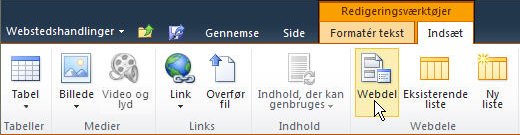
-
Vælg en kategori, f.eks. Lister eller Biblioteker, under Kategorier, vælg den webdel, f.eks. Meddelelser, du vil tilføje på siden, og klik derefter på Tilføj.
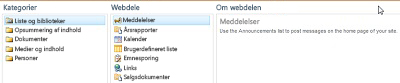
-
Når du vælger en webdel, vises der oplysninger om den i Om webdelen.
-
Klik på fanen Side, og klik derefter på Gem og luk, når du er færdig med at redigere siden.
Flytte en webdel på en side
-
Klik på fanen Side på båndet fra en side, og klik derefter på kommandoen Rediger.
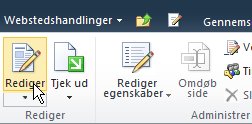
Bemærk!: Hvis kommandoen Rediger er deaktiveret, har du muligvis ikke tilladelser til at redigere siden. Kontakt administratoren.
-
Markér webdelen på siden.
-
Hvis siden er en wikiside eller en indholdsside:
-
Klik på Klip under fanen Formatér tekst, eller tryk på Ctrl+X.
-
Klik på den side, som du vil flytte webdelen til.
-
Klik på Sæt ind under fanen Formatér tekst, eller tryk på Ctrl+V.
-
-
For webdelssider skal du markere webdelen og trække den til den ønskede placering på siden.
-
Klik på fanen Side, og klik derefter på Gem og luk, når du er færdig med at redigere siden.
Har du problemer med at flytte webdele på en webdelsside? Se den korte video nedenfor.
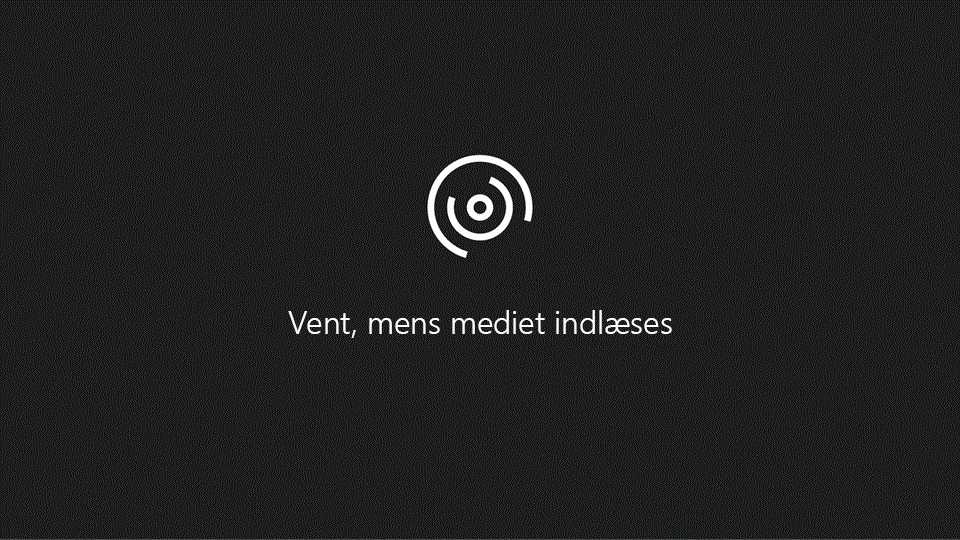
Har du problemer med at flytte webdele på en wiki-side? Se den korte video nedenfor.
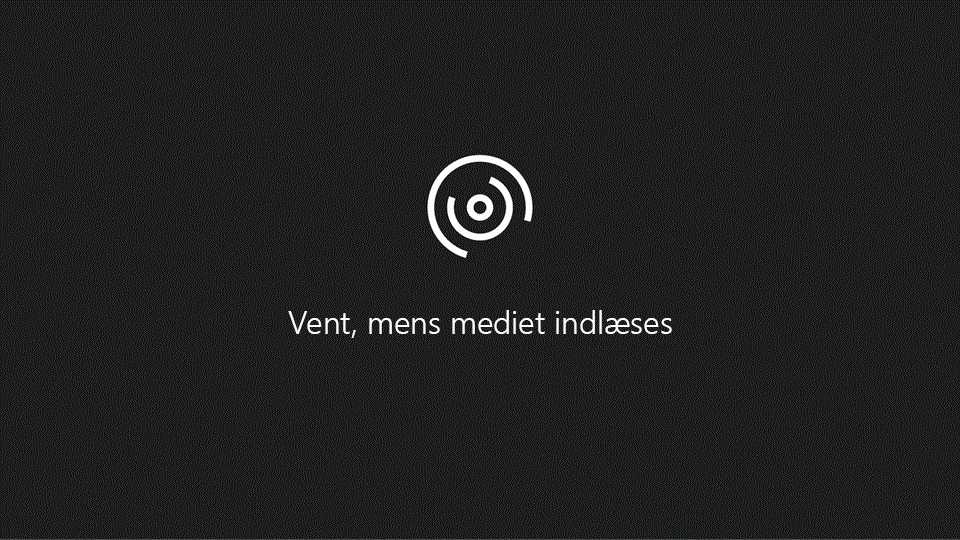
Minimere eller gendanne en webdel på en side
Du kan konfigurere en webdel til at være minimeret på en side som standard. Det kan du gøre, hvis en side virker overfyldt. Læserne af siden kan gendanne webdelen, mens de læser siden. Hvis de lukker og derefter åbner siden igen, vil webdelen være minimeret igen.
-
Klik på fanen Side på båndet fra en side, og klik derefter på kommandoen Rediger.
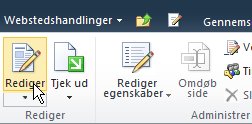
-
Peg på webdelen på siden, klik på pil ned, og klik derefter på Minimer. Du kan gendanne en liste eller et bibliotek på samme måde.
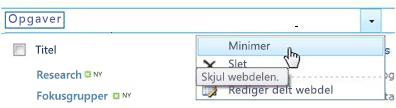
-
Klik på fanen Side, og klik derefter på Gem og luk, når du er færdig med at redigere siden.
Følgende billede er et eksempel på en side, hvor webdelene med listen Opgaver og dokumentbiblioteket Produktplanlægninger minimeret.
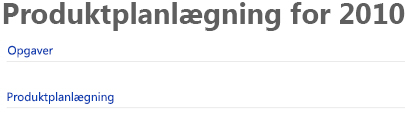
Slette en webdel fra en side
Bemærk!: Denne procedure sletter ikke webdelen fra webstedet. Webdelen slettes kun fra siden.
-
Klik på fanen Side på båndet fra en side, og klik derefter på kommandoen Rediger.
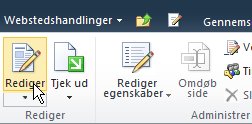
-
Peg på den webdel, du vil fjerne fra siden, klik på pil ned, klik på Slet, og klik derefter på OK.
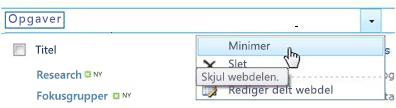
-
Klik på fanen Side, og klik derefter på Gem og luk, når du er færdig med at redigere siden.










